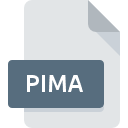
PIMAファイル拡張子
Adobe Application Manager Package
-
DeveloperAdobe Systems Incorporated
-
CategoryArchive Files
-
人気3.6 (3 votes)
PIMAファイルとは何ですか?
PIMAファイル名のサフィックスは、主にAdobe Application Manager Packageファイルに使用されます。 Adobe Systems Incorporatedは、Adobe Application Manager Package形式の標準を定義しました。 PIMAファイルは、Windowsを実行しているデバイスで使用可能なソフトウェアアプリケーションによってサポートされています。 PIMAファイルは、619データベースにリストされている他のファイル拡張子と同様に、Archive Filesカテゴリに属します。 PIMAファイルの管理に推奨されるソフトウェアはAdobe Creative Suiteです。 Adobe Systems Incorporated開発者の公式Webサイトでは、Adobe Creative Suiteソフトウェアに関する詳細情報だけでなく、PIMAおよびその他のサポートされているファイル形式に関する詳細情報も見つけることができます。
PIMAファイル拡張子をサポートするプログラム
以下は、PIMAファイルをサポートするプログラムをリストした表です。 他のファイル形式と同様に、PIMA拡張子を持つファイルは、どのオペレーティングシステムでも見つけることができます。問題のファイルは、モバイルであれ固定であれ、他のデバイスに転送される場合がありますが、すべてのシステムがそのようなファイルを適切に処理できるわけではありません。
PIMAファイルを開くには?
PIMA拡張子を持つファイルを開くことができないことには、さまざまな原因があります。 明るい面では、 Adobe Application Manager Packageファイルに関連する最も発生している問題は複雑ではありません。ほとんどの場合、専門家の支援がなくても迅速かつ効果的に対処できます。 以下は、ファイル関連の問題の特定と解決に役立つガイドラインのリストです。
ステップ1.Adobe Creative Suiteを取得する
 このような問題の最も一般的な理由は、システムにインストールされたPIMAファイルをサポートする適切なアプリケーションがないことです。 ソリューションは簡単です。Adobe Creative Suiteをダウンロードしてインストールするだけです。 上記では、PIMAファイルをサポートするプログラムの完全なリストがあり、それらが利用可能なシステムプラットフォームに従って分類されています。 ソフトウェアをダウンロードする最もリスクのない方法の1つは、公式ディストリビューターが提供するリンクを使用することです。 Adobe Creative SuiteWebサイトにアクセスして、インストーラーをダウンロードします。
このような問題の最も一般的な理由は、システムにインストールされたPIMAファイルをサポートする適切なアプリケーションがないことです。 ソリューションは簡単です。Adobe Creative Suiteをダウンロードしてインストールするだけです。 上記では、PIMAファイルをサポートするプログラムの完全なリストがあり、それらが利用可能なシステムプラットフォームに従って分類されています。 ソフトウェアをダウンロードする最もリスクのない方法の1つは、公式ディストリビューターが提供するリンクを使用することです。 Adobe Creative SuiteWebサイトにアクセスして、インストーラーをダウンロードします。
ステップ2.Adobe Creative Suiteのバージョンを確認し、必要に応じて更新する
 オープニングPIMAのファイルに問題がまださえAdobe Creative Suiteをインストールした後に発生した場合、あなたがソフトウェアの古いバージョンを持っている可能性があります。開発者のWebサイトで、Adobe Creative Suiteの新しいバージョンが利用可能かどうかを確認してください。 また、ソフトウェアの作成者がアプリケーションを更新することにより、他の新しいファイル形式との互換性が追加される場合があります。 Adobe Creative SuiteがPIMAでファイルを処理できない理由は、ソフトウェアが古いためかもしれません。 Adobe Creative Suiteの最新バージョンは、古いバージョンのソフトウェアと互換性があるすべてのファイル形式をサポートする必要があります。
オープニングPIMAのファイルに問題がまださえAdobe Creative Suiteをインストールした後に発生した場合、あなたがソフトウェアの古いバージョンを持っている可能性があります。開発者のWebサイトで、Adobe Creative Suiteの新しいバージョンが利用可能かどうかを確認してください。 また、ソフトウェアの作成者がアプリケーションを更新することにより、他の新しいファイル形式との互換性が追加される場合があります。 Adobe Creative SuiteがPIMAでファイルを処理できない理由は、ソフトウェアが古いためかもしれません。 Adobe Creative Suiteの最新バージョンは、古いバージョンのソフトウェアと互換性があるすべてのファイル形式をサポートする必要があります。
ステップ3.Adobe Creative SuiteをPIMAファイルに割り当てる
Adobe Creative Suiteの最新バージョンがインストールされていて問題が解決しない場合は、デバイスでPIMAを管理するために使用するデフォルトプログラムとして選択してください。 ファイル形式をデフォルトのアプリケーションに関連付けるプロセスは、プラットフォームによって詳細が異なる場合がありますが、基本的な手順は非常に似ています。

Windowsのデフォルトプログラムを変更する手順
- マウスの右ボタンでPIMAをクリックすると、オプションを選択するメニューが表示されます
- 次に、オプションを選択し、を使用して利用可能なアプリケーションのリストを開きます
- 最後の手順は、オプションを選択して、Adobe Creative Suiteがインストールされているフォルダーへのディレクトリパスを指定することです。 あとは、常にこのアプリを使ってPIMAファイルを開くを選択し、をクリックして選択を確認するだけです。

Mac OSのデフォルトプログラムを変更する手順
- PIMAファイルを右クリックして、「 情報」を選択します
- [開く]セクションに進みます。閉じている場合は、タイトルをクリックして利用可能なオプションにアクセスします
- リストから適切なプログラムを選択し、[ すべて変更... ]をクリックして確認します。
- 最後に、 この変更は、。PIMA拡張子を持つすべてのファイルに適用され、ポップアップメッセージが表示されます。 [ 持続する ]ボタンをクリックして、選択を確認します。
ステップ4.PIMAでエラーを確認します
手順1〜3を実行しても問題が解決しない場合は、PIMAファイルが有効かどうかを確認してください。 ファイルが破損しているため、アクセスできない可能性があります。

1. PIMAがマルウェアに感染している可能性があります。必ずウイルス対策ツールでスキャンしてください。
PIMAが実際に感染している場合、マルウェアがそれをブロックしている可能性があります。 PIMAファイルとコンピューターをスキャンして、マルウェアやウイルスを探します。 スキャナがPIMAファイルが安全でないことを検出した場合、ウイルス対策プログラムの指示に従って脅威を中和します。
2. PIMAファイルの構造が損なわれていないことを確認します
問題のあるPIMAファイルをサードパーティから入手した場合は、別のコピーを提供するよう依頼してください。 ファイルのコピープロセス中に、ファイルが不完全または破損した状態になる可能性があります。これは、ファイルで発生した問題の原因である可能性があります。 PIMA拡張子のファイルのダウンロードプロセスが中断され、ファイルデータに欠陥がある可能性があります。同じソースからファイルを再度ダウンロードします。
3. アカウントに管理者権限があるかどうかを確認します
一部のファイルは、それらを開くために昇格されたアクセス権を必要とします。 現在のアカウントからログアウトし、十分なアクセス権限を持つアカウントにログインします。次に、Adobe Application Manager Packageファイルを開きます。
4. システムがAdobe Creative Suiteを処理できるかどうかを確認します
システムにPIMAファイルを開くのに十分なリソースがない場合は、現在実行中のすべてのアプリケーションを閉じて、もう一度試してください。
5. オペレーティングシステムとドライバーの最新の更新があるかどうかを確認します。
最新のシステムとドライバーは、コンピューターをより安全にするだけでなく、 Adobe Application Manager Packageファイルに関する問題を解決することもできます。 PIMAファイルが、いくつかのシステムバグに対処する更新されたソフトウェアで適切に動作する場合があります。
あなたは助けたいですか?
拡張子にPIMAを持つファイルに関する、さらに詳しい情報をお持ちでしたら、私たちのサービスにお知らせいただければ有難く存じます。こちらのリンク先にあるフォーム欄に、PIMAファイルに関する情報をご記入下さい。

 Windows
Windows 
